Eliminar asignaciones de tipo de costo de una lista de códigos de costo de proyecto sincronizadas ERP
Objetivo
Eliminar una o más asignaciones de tipo de costo en un proyecto de ERP integrado.
Contexto
Si la cuenta Procore de su compañía está integrada con un sistema de ERP, debe asignar al menos un (1) tipo de costo de proyecto a los códigos de costo enumerados en su proyecto. Esto es necesario para la mayoría de las integraciones de ERP poder transferir datos financieros de Procore a su sistema ERP.
Una vez sincronizados los datos del código de costo entre Procore y su sistema de ERP, es posible que descubra ocasionalmente la necesidad de eliminar una (1) o más asignaciones de tipo de costo de la lista de códigos de costo de su proyecto.
Aspectos para tener en cuenta
- Permiso de usuario requerido :
- Permiso de nivel "Administrador" en la herramienta Administrador del proyecto.
- Requerimientos:
- El proyecto debe configurarse para usar la lista "Código de costo estándar ERP".
- Los requisitos, consideraciones y limitaciones varían según el sistema ERP con el que está integrado su compañía. Consulte Cosas para saber sobre su integración de ERP para obtener más detalles.
Nota: Es común en muchas integraciones que requiera que elimine los tipos de costos de su sistema ERP antes de poder eliminarlos en Procore. Consulte Cosas para saber sobre su integración de ERP para determinar si este es un requisito de su integración. Si es así, consulte la documentación de su ERP sistema para obtener instrucciones. - Los tipos de costo que desea eliminar deben eliminarse de todos los ítems de Procore (por ejemplo, Órdenes de cambio, Contratos o Órdenes de compra).
- Es posible que se apliquen requisitos, consideraciones o limitaciones adicionales según el sistema ERP con el que está integrado su cuenta. Consulte Cosas para saber sobre su integración de ERP para obtener más detalles.
Pasos
- Navegue hasta la herramienta Administrador del proyecto.
- En Configuración del proyecto, haga clic en Asignaciones de tipo de costo de código de costo.
- En la pestaña Matriz de códigos de costo/tipo de costo , elimine la marca de verificación de cualquier casilla de verificación AZUL.
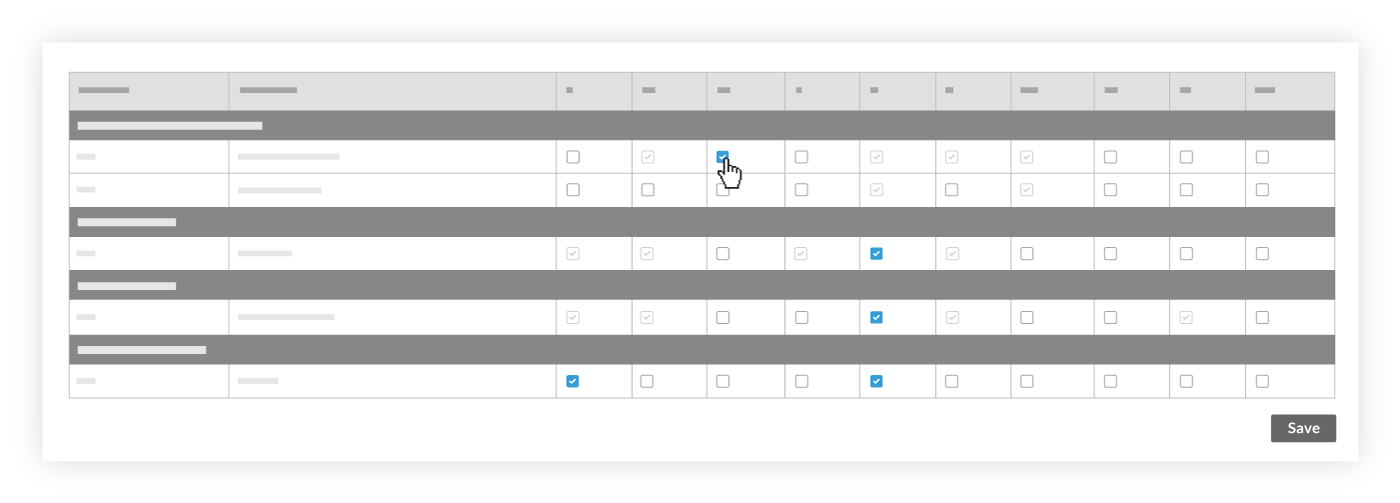
Nota:- Si un casilla de verificación está atenuado y no está disponible, no cumple uno o más de los requisitos para la eliminación. La casilla de verificación será AZUL y estará disponible cuando se cumplan los requisitos.
- Haga clic en Guardar.
El sistema procesará la solicitud de eliminación.
Notas:- Si la acción eliminar se realiza correctamente, la marca de verificación se elimina de la casilla especificada.
- Si la acción de eliminación falla, la marca de verificación permanece en la casilla y la solicitud se registra en la pestaña Historial de eliminación.

